- Windows Live Mail è un classico client di posta elettronica utilizzato dagli utenti Windows da molto tempo.
- Oggi ti insegneremo come correggere un errore in Live Mail in cui le e-mail non vengono visualizzate nella cartella Inviati.
- Hai problemi con un altro client di posta? Abbiamo un sacco di guide nel nostro Hub di posta elettronica.
- Hai bisogno di aiuto con un'altra funzionalità del PC? Su Sezione fissa è pieno di articoli utili, quindi dai un'occhiata!

Questo software manterrà i tuoi driver attivi e funzionanti, proteggendoti così da errori comuni del computer e guasti hardware. Controlla subito tutti i tuoi driver in 3 semplici passaggi:
- Scarica DriverFix (file di download verificato).
- Clic Inizia scansione per trovare tutti i driver problematici.
- Clic Aggiorna driver per ottenere nuove versioni ed evitare malfunzionamenti del sistema.
- DriverFix è stato scaricato da 0 lettori questo mese
Live Mail è gratuito applicazione di posta elettronica
fornito da Microsoft. È stato interrotto e non verrà mai effettuato alcun aggiornamento, tuttavia puoi ancora usarlo se riesci a tenere il passo con il incontrato errori.Uno dei più comuni riscontrati è Windows Live Mail le email non vengono più visualizzate nella posta inviata. I tuoi messaggi di posta elettronica inviati non vengono visualizzati nella cartella Posta inviata di Windows Live Mail, ma non sono andati per sempre.
Pertanto, nella sezione seguente, discuteremo alcuni metodi per mostrarti come far riapparire le e-mail di Windows Live Mail nella cartella a cui appartengono.
Suggerimento veloce:
Live Mail è abbastanza aggiornato e molti utenti sono migrati da esso per questo motivo, e dovresti fare lo stesso, scegliendo Mailbird in alternativa.
Questo programma non è solo moderno, ma ha guidato il mercato dei client di posta elettronica con le sue funzionalità e strumenti rivoluzionari.
Inoltre, puoi migrare tutti i tuoi indirizzi e-mail con questo client, poiché supporta praticamente tutti i provider di posta elettronica.

Mailbird
Stanco di restare con Windows Live Mail? Migliora la tua esperienza di posta elettronica al livello del nido con Mailbird allora!
Visita il sito web
Cosa posso fare se non riesco a trovare le e-mail inviate in Windows Live Mail?
1. Disinstalla/reinstalla Windows Essentials
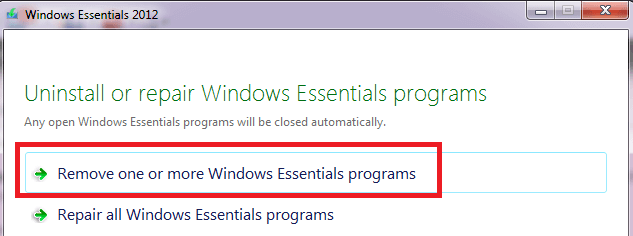
- Clicca il Inizio icona.
- Quindi, fare clic su Pannello di controllo.
- Sotto Programmi, clicca Disinstallare un programma.
- mentre nel Disinstallare o modificare l'elenco dei programmi, clicca Windows Live Essentials Live.
- Clic Disinstalla/Cambia.
- Dopo aver rimosso i programmi Windows Live, elimina anche le seguenti cartelle:
C: File di programmaWindows LiveC: File di programmaFile comuniWindows Live - Fare doppio clic su File di programma x86 se ci sono più cartelle di file di programma all'apertura dell'unità C.
- Successivamente, reinstalla Windows Essentials.
Non riesci ad aprire il Pannello di controllo? Guarda questo guida passo passo per trovare una soluzione.
Bene, puoi sempre passare a una reinstallazione quando tutte le altre correzioni non hanno fatto alcuna differenza. Questo è uno dei rimedi più adatti per vari problemi di Windows Live Mail, quindi applica i passaggi per forzare la sincronizzazione e aggiornare la cartella Posta in arrivo.

Puoi anche utilizzare un programma di disinstallazione professionale di terze parti chiamato Programma di disinstallazione IObit 9 Pro.
Non solo è facile da usare, ma rimuoverà tutte le tracce di Live Mail dal tuo PC, incluso il file residuo che altrimenti verrebbe lasciato indietro.
Basta installare il programma, avviarlo, scegliere Live Mail dall'elenco dei software installati e selezionare Disinstalla.
Con tutti i file eliminati, sarà come se Live Mail non fosse mai stato sul tuo PC, quindi una nuova reinstallazione sarà garantita senza spiacevoli sorprese.

Programma di disinstallazione IObit 9 Pro
Rimuovi tutte le tracce di Live Mail dal tuo PC e preparati per una reinstallazione pulita, tutto grazie a questo fantastico software.
Scaricalo ora
2. Spegni le conversazioni
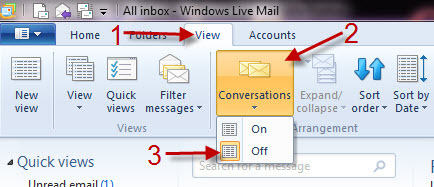
Prova a cliccare Conversazioni sul Visualizza scheda e selezionando spento. La disattivazione delle conversazioni ha risolto il problema per la maggior parte degli utenti di Windows Live Mail, quindi questa dovrebbe essere la prima tappa.
3. Assicurati che Posta in arrivo sia stato impostato come percorso della cartella principale
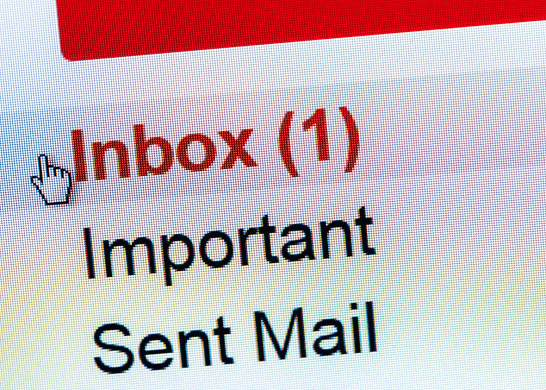
Gli utenti esperti consigliano inoltre di verificare se nessuna cartella è stata impostata come percorso della cartella principale. Dai un'occhiata più da vicino sotto Proprietà > IMAP.
Inserisci l'appropriato Cartella root (Posta in arrivo) ed è probabile che tu riceva le email nella sottocartella corretta.
4. Controlla le impostazioni della posta elettronica inviata da Windows Live Mail
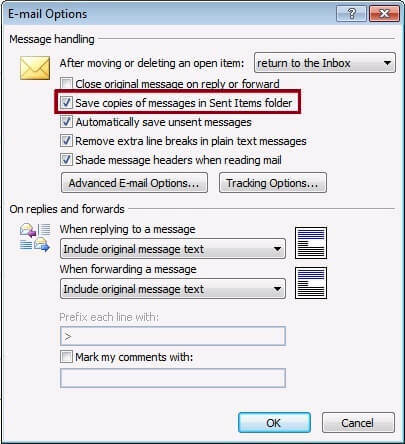
In alternativa, vai su File > Strumenti > Opzioni che dovrebbe far apparire una finestra con diverse schede. Clicca sul Invia scheda. Qui vedrai l'opzione per Salva la copia dei messaggi inviati nella cartella Posta inviata.
Se non è selezionato, seleziona la casella e fai clic su Salva. Se è già selezionato, deseleziona la casella e salva le modifiche. Una volta fatto, torna alla stessa finestra e riseleziona la casella.
5. Rimuovere l'e-mail interessata e riavviare

Se Windows Live Mail non salva i messaggi inviati anche con l'opzione sopra selezionata, hai motivo di credere che il file della cartella Posta inviata sia danneggiato. In questo caso, rimuovere l'e-mail interessata e riavviare.
6. Modifica la visualizzazione per applicarla a Tutti i messaggi

Potresti anche provare ad aprire il Scheda Visualizzazioni sopra Posta in diretta. Mentre sei lì, fai clic su Icona visualizzazioni e seleziona Modifica vista nel menu a discesa.
Cambia la vista a cui applicare Tutti i messaggi e imposta la regola su Mostrare. Hai modificato accidentalmente la vista per nascondere i messaggi, ma correggerlo è facile come descritto.
Per evitare un lungo e fastidioso processo di ricerca di soluzioni sui forum, ti forniamo questo elenco delle migliori soluzioni. Anche come utente molto non tecnico, prendili in considerazione e dovresti essere in grado di risolvere l'errore.


